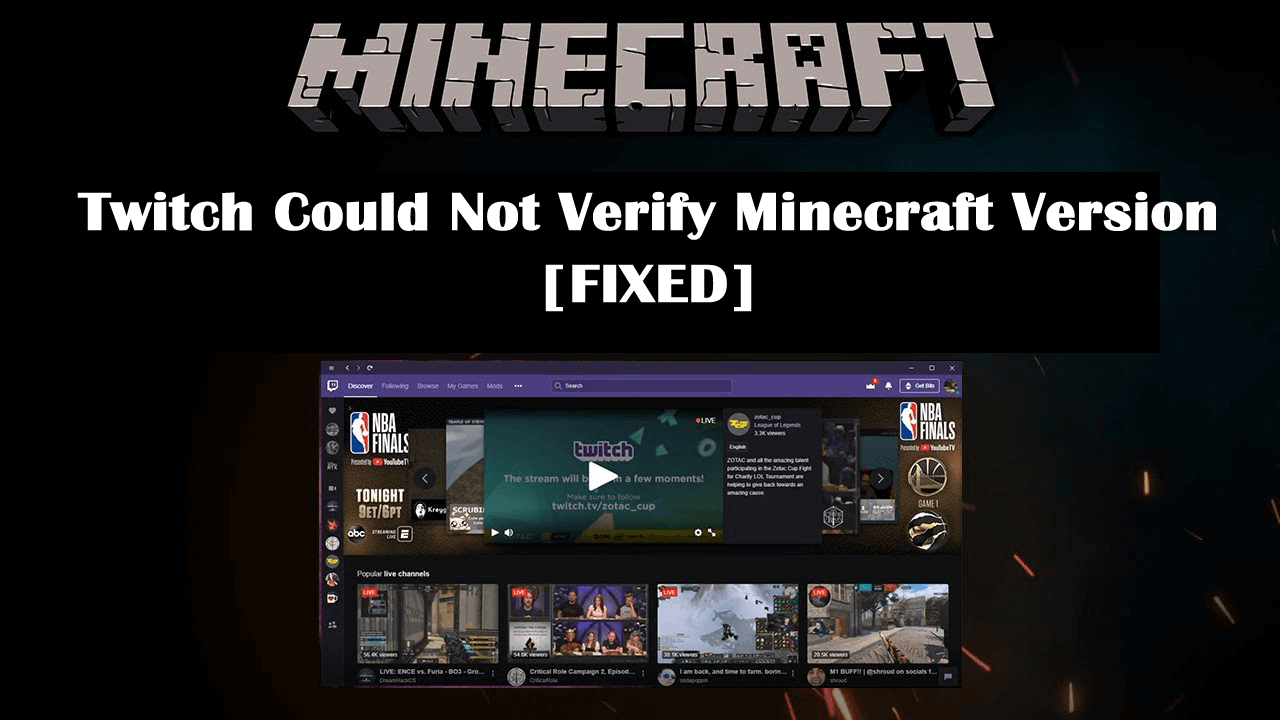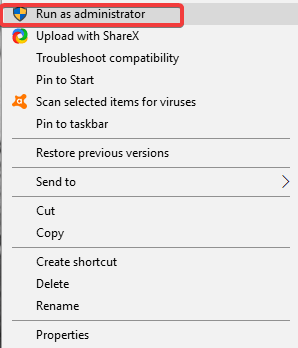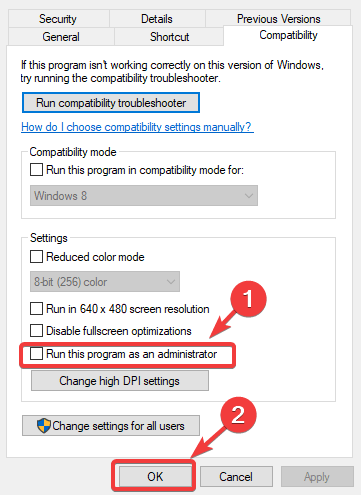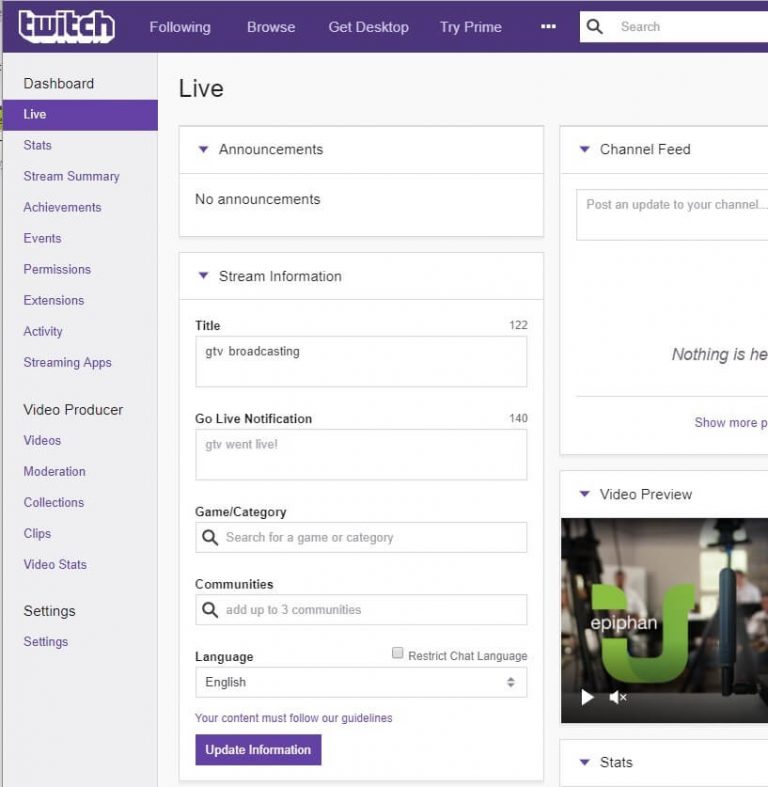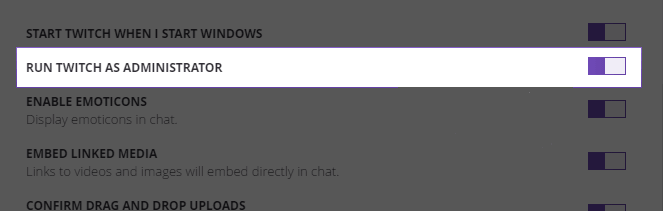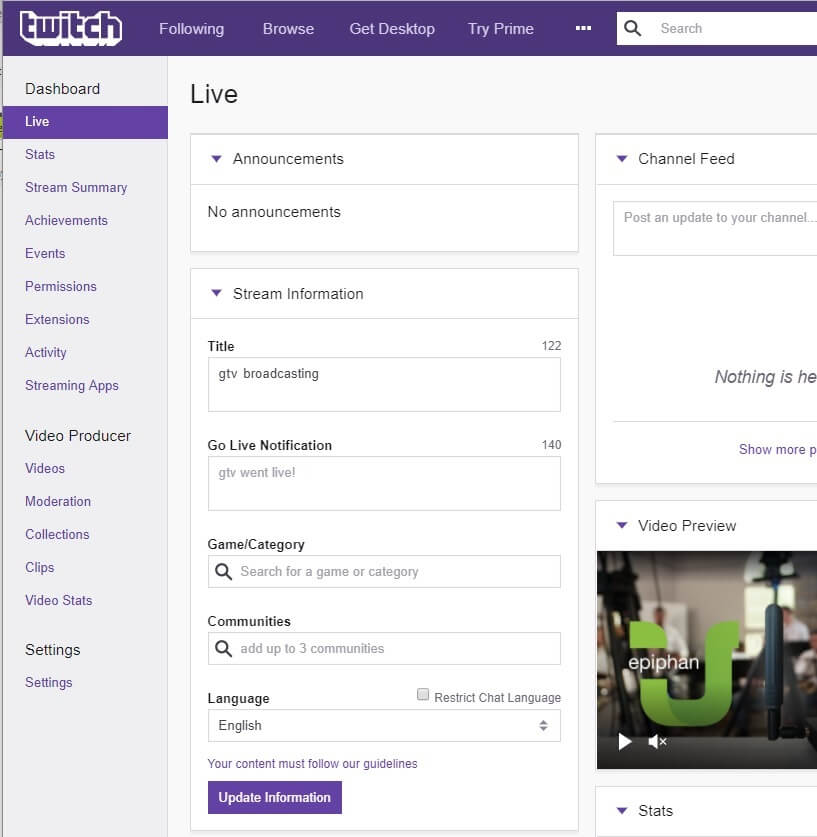¿Cómo arreglar Twitch no pudo verificar el error de la versión de Minecraft? – ¿Es esto lo que estás buscando?
Twitch es una plataforma de transmisión en vivo líder en todo el mundo para jugadores y es utilizada por varios jugadores para jugar a sus jugadores favoritos.
Pero recientemente, muchos usuarios informaron que encontraron un error que Twitch no pudo verificar la versión de Minecraft al iniciar Twitch con Minecraft.
Bueno, este no es un error muy común, por lo tanto, no se publicaron soluciones oficiales para este error en particular. Sin embargo, muchos usuarios lograron corregir el error.
Por lo tanto, si tiene problemas con Twitch que no detecta el error de Minecraft, este artículo es para usted. Siga las soluciones que se proporcionan a continuación para averiguar cómo reparar Twitch no pudo verificar el error de la versión de Minecraft.
¿Qué hago cuando Twitch no pudo verificar la versión de Minecraft?
Solución 1: ejecute ambos software con privilegios de administrador
Muchos usuarios confirmaron que lograron arreglar el error de Twitch no pudo verificar la versión de Minecraft ejecutando el juego y Twitch como administrador.
Siga los pasos para hacerlo:
Para Minecraft:
- Dirígete a la carpeta de instalación de Minecraft en tu sistema
- Ahora localice minecraft.exe (u otras variaciones de nombre relacionadas con él)> luego haga clic derecho sobre él.
- Luego haga clic en Ejecutar como administrador.
Tenga en cuenta: si desea ejecutar Minecraft permanentemente como administrador, siga los pasos que se indican a continuación:
- Primero haga clic con el botón derecho en el archivo ejecutable o sus variaciones de nombre
- Luego elija Propiedades> haga clic en Compatibilidad
- Ahora, marque la casilla junto a Ejecutar este programa como administrador> haga clic en Aceptar
Después de ejecutar Minecraft como administrador, verifique si el problema de Twitch que no reconoce Minecraft está resuelto o no. Pero si no, intente actualizar Twitch siga los pasos para hacerlo:
Para Twitch:
- Primero abre Twitch
- Luego haga clic en Archivo> elija Configuración.
- A continuación, en la pestaña General> desplácese hacia abajo> active Ejecutar Twitch como administrador (cuando esté activado, debería ser de color púrpura).
Espero que esto funcione para usted, pero si no, siga la siguiente solución dada.
Solución 2: deshabilite el software antivirus de terceros
Si la solución anterior no funciona para usted, aquí se sugiere deshabilitar el antivirus y el firewall de terceros, ya que esto puede causar un conflicto con la contracción.
A continuación, desactive temporalmente los servicios de firewall y antivirus e intente iniciar Twitch con Minecraft nuevamente.
Espero que esto funcione para que usted resuelva que Twitch no pudo verificar el error de la versión de Minecraft. Alternativamente, puede cambiar a SpyHunter para proteger su PC de malware y otras infecciones de virus.
Obtenga SpyHunter para eliminar virus y otros programas maliciosos
Solución 3 – Utilice Jar Launcher
Si aún no puede reparar Twitch que no detecta el error de Minecraft, aquí se sugiere usar el lanzador Jar, ya que esto puede funcionar para usted.
Siga los pasos para hacerlo:
- Abra la aplicación Twitch> haga clic en Archivo
- Luego elija Configuración> ahora en la pestaña Minecraft> desplácese hacia abajo hasta la opción Método de inicio
- A continuación, cambie el lanzador de Native Launcher a Jar Launcher.
- Y prueba la versión de Java que estás usando> intenta actualizar tu aplicación de Java.
- Asegúrese de probar la versión de 64 bits.
Solución 4 – Solución de bonificación
Si la solución anterior no funciona para usted, aquí se sugiere probar los ajustes rápidos y verificar si esto funciona para que Twitch no detecte el error de Minecraft.
- Primero, verifique que el perfil del juego esté usando la versión correcta de Minecraft. Y si no es así, la aplicación Twitch comenzará a mostrar que las modificaciones no son para esa versión. Por lo tanto, asegúrese de estar usando el perfil de juego correcto.
- En segundo lugar, asegúrese de que Minecraft esté alojado en Twitch.
Se estima que ahora que logró arreglar Twitch no pudo verificar el error de la versión de Minecraft.
Además, si Minecraft funciona con lentitud o si tiene problemas de retraso o bloqueo con el juego, aquí se sugiere ejecutar Game Booster.
- Impulsará el juego para una mejor experiencia.
- Optimizar la PC para un juego receptivo
- Obtenga una mejor tasa de FPS
Manera fácil de optimizar el rendimiento de su PC / portátil con Windows
Si su PC o computadora portátil con Windows funciona con lentitud o causa varios errores y problemas, aquí se sugiere escanear su sistema con la PC Reparar Herramienta.
Esta es una herramienta multifuncional que con solo escanear una vez detecta y corrige varios errores de computadora, elimina malware, falla de hardware, evita la pérdida de archivos y repara los archivos del sistema dañados para acelerar el rendimiento de la PC con Windows.
Con esto, también puede corregir otros errores fatales de PC como errores BSOD, errores de DLL, reparar entradas de registro, errores de tiempo de ejecución y muchos otros. Solo necesitas descargar e instalar la herramienta, el resto del trabajo se realiza automáticamente.
Obtenga PC Reparar Herramienta, para corregir errores de PC y optimizar su rendimiento
Conclusión:
Twitch es una plataforma de juegos popular, pero aún se observan algunos problemas y errores. Además, aquí hice todo lo posible para enumerar las correcciones completas para resolver que Twitch no pudo verificar la versión de Minecraft.
Asegúrese de seguir las correcciones proporcionadas una por una y verifique si ahora Twitch comienza a reconocer la versión de Minecraft. Espero que el artículo funcione para ti.
Espero que esta guía le resulte útil e informativa, entonces no olvide compartir este artículo y para cualquier otra consulta, puede contactarnos en Facebook o Twitter.
Buena suerte..!
Hardeep has always been a Windows lover ever since she got her hands on her first Windows XP PC. She has always been enthusiastic about technological stuff, especially Artificial Intelligence (AI) computing. Before joining PC Error Fix, she worked as a freelancer and worked on numerous technical projects.